O Dashboard Designer permite editar cores contidas em esquemas de cores globais e locais . Você pode selecionar a cor necessária na paleta padrão do painel ou especificar uma cor personalizada.
- Invoque um Diálogo de Esquema de Cores
- Editar Cores
- Adicione um novo valor
- Adicionar uma nova tabela de cores
Invoque um Diálogo de Esquema de Cores
Para editar cores, use a caixa de diálogo Esquema de cores . Você pode chamar esta caixa de diálogo das seguintes maneiras.
-
Para editar cores em um esquema de cores global, use o botão Editar cores na guia da faixa de opções inicial ou o botão Editar cores na guia Design do item do painel .
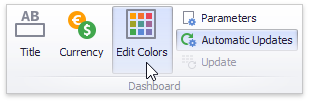
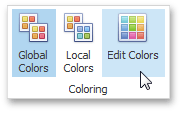
-
Para editar cores em um esquema de cores local, use o botão Editar cores na guia contextual da faixa de opções Design .
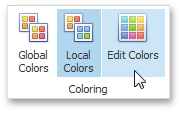
Considere um item do painel Gráfico cujas dimensões e medidas são coloridas por matiz com cores locais.
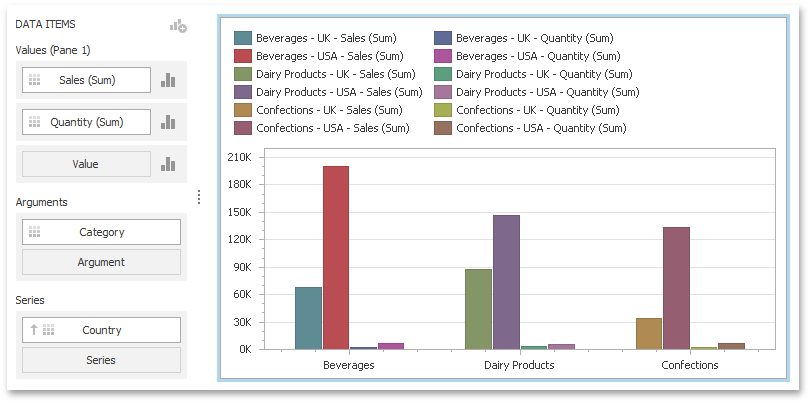
Para este item do painel, a caixa de diálogo Esquema de cores conterá combinações de todos os valores de dimensão e uma medida específica.
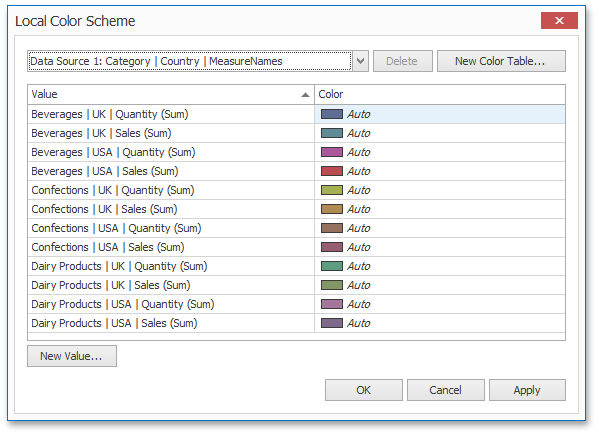
Nesta caixa de diálogo, você pode executar as seguintes ações.
- Edite as cores atribuídas automaticamente ou especifique novas cores.
- Adicione novos valores a uma tabela de cores.
- Adicione novas tabelas de cores que contenham valores cujas cores ainda não foram atribuídas.
Editar Cores
Você pode personalizar as cores atribuídas automaticamente de várias maneiras.
-
Para reter a cor atribuída automaticamente para o valor selecionado, clique com o botão direito do mouse no valor necessário na coluna Valor e selecione Manter esta cor .

Isso reserva a cor da paleta atual para o valor selecionado.
-
Você pode clicar na célula necessária na coluna Cor para selecionar outra cor de paleta.

-
Para especificar uma cor personalizada, clique em Mais cores… e use o modelo de cores RGB ou HSB na caixa de diálogo Selecionar cor chamada para escolher qualquer cor.
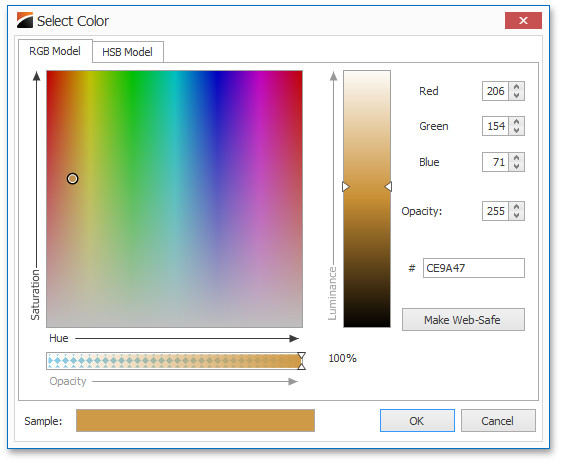
Use os itens de menu Redefinir / Redefinir todos para redefinir as cores personalizadas.
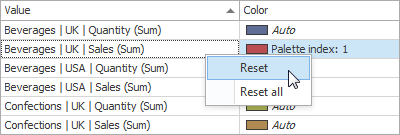
Adicione um novo valor
A caixa de diálogo Esquema de cores permite adicionar um novo valor com a cor especificada à tabela de cores selecionada. Para fazer isso, clique no botão Novo valor… .
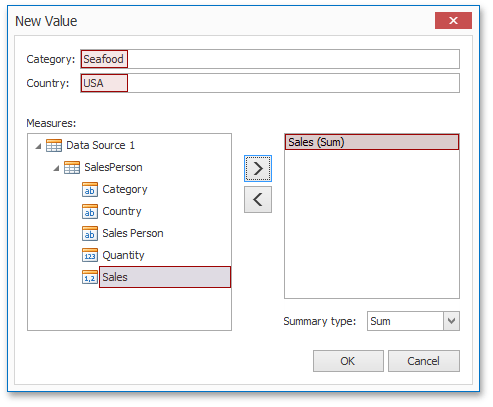
Na caixa de diálogo Novo valor chamada , especifique os valores de dimensão, adicione as medidas necessárias e clique em OK . Isso cria um novo valor cuja cor pode ser especificada conforme descrito em Editar cores .
Você pode usar o item Remover do menu de contexto para remover os valores adicionados manualmente.
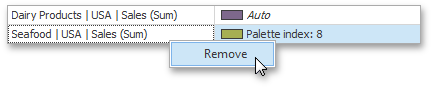
Adicionar uma nova tabela de cores
A caixa de diálogo Esquema de cores também permite adicionar uma nova tabela de cores que contém valores cujas cores ainda não foram atribuídas. Para fazer isso, clique no botão Nova Tabela de Cores… .
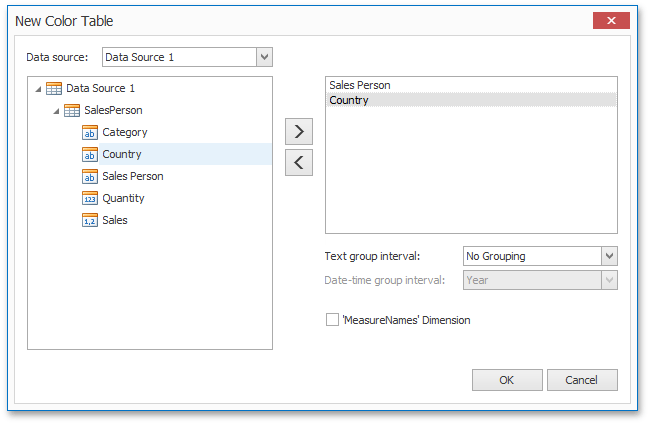
Na caixa de diálogo chamada, especifique a fonte de dados, adicione as dimensões necessárias e ative a caixa de seleção Dimensão 'MeasureNames' se precisar adicionar medidas a uma tabela de cores.
Clique em OK para adicionar a tabela de cores a um esquema de cores. Em seguida, você pode adicionar valores a esta tabela (consulte Adicionar um novo valor ) e especificar suas cores (consulte Editar cores ).